Kaip perkelti failus iš „Windows“ į „iPhone“ arba „iPad“

Norite sužinoti, kaip perkelti failus iš „Windows“ į „iPhone“ arba „iPad“ įrenginius? Šis išsamus gidas padeda jums tai padaryti be vargo.
Kuo daugiau formulių žinosite, kaip naudoti „Google“ skaičiuoklėse, tuo geriau. Pavyzdžiui, niekada nežinai, kada reikės ką nors išversti į kitą kalbą, todėl išmokę tai padaryti dabar, vėliau negaišite laiko mokytis. Geros naujienos yra tai, kad formulę lengva laikytis ir net jei skubate, galite tai padaryti.
Kaip naudoti „Google“ vertėjo formulę skaičiuoklėse
Įvesdami formulę, turite atsiminti tris dalykus. Turėsite pridėti langelį, kurį norite išversti. Tada turėsite pridėti šaltinio kalbą, po kurios – tikslinę kalbą. Pavyzdžiui, jei langelyje A1 pridėjote tekstą: Kaip sekasi? Ir jūs norite, kad „Google“ skaičiuoklės tai išverstų į ispanų kalbą. Jei norite, kad tekstas būtų išverstas, turėsite pradėti rašyti =GOOGLETRANSLATE. Kai tik įvesite kelias pirmąsias raides, pasirodys formulė, kurią turėsite spustelėti.
Įvedę formulę įsitikinkite, kad joje yra pradinis skliaustas, po kurio yra langelis su tekstu, kurį norite išversti. Galite įvesti langelį rankiniu būdu arba spustelėti langelį. Įsitikinkite, kad kableliai ir kabutės yra tinkamose vietose. Pažvelkite į žemiau esantį paveikslėlį, kad pamatytumėte, kur jie yra. Patikrinę, kad viskas yra ten, kur turėtų būti, paspauskite enter ir tekstas bus išverstas automatiškai.
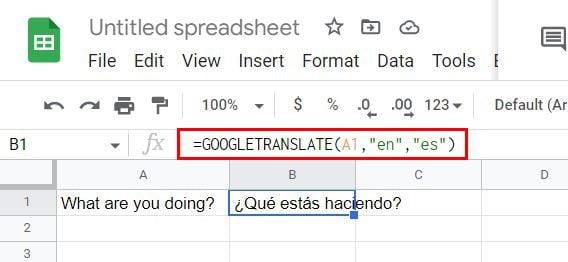
Jei norite atnaujinti atmintį formulės išdėstymu, spustelėkite langelį, kuriame yra išverstas tekstas. Viršuje turėtumėte pamatyti formulę. Taip pat galite pamatyti daugiau informacijos, paaiškinančios formulę, jei ją spustelėsite.
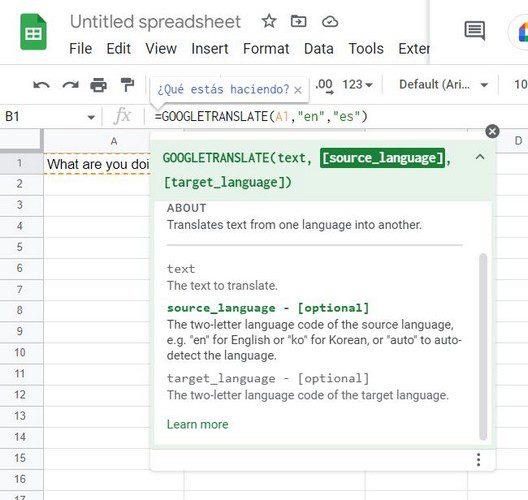
Aukščiau pateiktoje formulėje „Google“ skaičiuoklės išvertė iš anglų į ispanų kalbą. Bet pažiūrėkime, kaip galite padaryti formulę automatiškai konfigūruojamą. Atminkite, kad formulę galite pridėti eidami į viršuje esantį skirtuką Įterpti > Funkcija > Google > Google vertėjas.
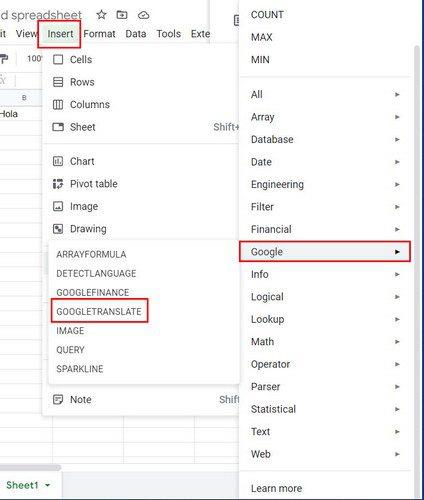
Kaip iš karto pritaikyti formulę kitoms ląstelėms
Tarkime, kad turite kitų langelių, kuriems norite taikyti tą pačią formulę. Nesijaudink; jums nereikia kopijuoti ir įklijuoti formulės į kiekvieną langelį. „Google“ skaičiuoklių faile yra tekstas ispanų ir anglų kalbomis ir norite jį išversti į prancūzų kalbą. Įvedę tekstą, norite jį išversti į prancūzų kalbą ( pavyzdžiui naudokite prancūzų kalbą ); pasirinkite langelį, kuriame turite formulę, kuri išvertė pirmąją frazę į prancūzų kalbą, ir vilkite ją taip, kad būtų pažymėti langeliai po juo. Kai tik paleisite, visi tušti langeliai bus užpildyti išverstu tekstu.
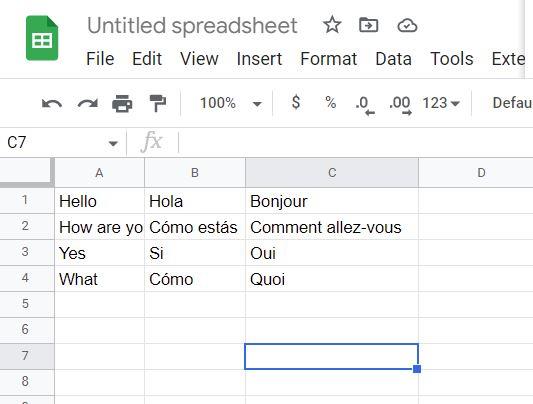
Yra ir kita kalba, kuria galite nustatyti kalbą. Tuščiame langelyje pradėkite rašyti =DETECTLANGUAGE. Kai pasirodys parinktis, spustelėkite ją, tada spustelėkite langelį, kuriame yra norima identifikuoti kalba. Jūsų įvestame langelyje formulė bus pakeista kalbos inicialais.
Išvada
Yra tiek daug kalbų, kad anksčiau ar vėliau jums reikės padėti jas atpažinti. Naudodami „Google“ skaičiuoklių formulę galite greitai juos identifikuoti. Be to, formulės taikyti kiekvienam langeliui, kurį norite išversti, nebūtina. Net jei dar nesinaudojote „Google“ skaičiuoklėmis, naudoti „Google“ vertėjo formulę yra paprasta. Kiek kalbų pridedate prie „Google“ skaičiuoklių failo? Pasidalykite savo mintimis toliau pateiktuose komentaruose ir nepamirškite pasidalinti straipsniu su kitais socialinėje žiniasklaidoje.
Norite sužinoti, kaip perkelti failus iš „Windows“ į „iPhone“ arba „iPad“ įrenginius? Šis išsamus gidas padeda jums tai padaryti be vargo.
Konfigūruodami tamsų režimą Android, gausite akims malonesnę temą. Jei turite žiūrėti į telefoną tamsioje aplinkoje, greičiausiai jums reikia nuo jo nusukti akis, nes šviesus režimas vargina. Naudodami tamsų režimą „Opera“ naršyklėje Android sutaupysite energijos ir sužinosite, kaip sukonfigūruoti tamsų režimą.
Išvalykite adresų juostos URL istoriją „Firefox“ ir išlaikykite savo sesijas privačias, sekdami šiuos greitus ir paprastus veiksmus.
Pasidžiaukite savo „Zoom“ susitikimais su keliomis linksmomis filtrų galimybėmis. Pridėkite aureolę arba atrodite kaip vienaragis per savo „Zoom“ susitikimus su šiais juokingais filtrais.
Kai išgirsite žodį slapukai, galbūt pagalvosite apie šokoladinius sausainius. Bet yra ir tokių, kuriuos rasite naršyklėse, padedančių jums sklandžiai naršyti. Šiame straipsnyje sužinosite, kaip sukonfigūruoti slapukų nuostatas Opera naršyklėje Android.
Kaip įjungti skelbimų blokatorių jūsų Android įrenginyje ir maksimaliai išnaudoti invazinių skelbimų parinktį Kiwi naršyklėje.
Žinodami, kaip pakeisti „Facebook“ privatumo nustatymus telefone ar planšetėje, lengviau valdysite savo paskyrą.
Ieškoti tinkamos kortelės kišenėje ar piniginėje gali būti tikras iššūkis. Pastaraisiais metais daugelis įmonių kūrė ir pristatė bekontaktės mokėjimo sprendimus.
Daugelis naujienų straipsnių minimi „tamsusis internetas“, tačiau labai mažai tikrai kalba apie tai, kaip jį pasiekti. Tai daugiausia dėl to, kad daugelis svetainių ten talpina neteisėtą turinį.
Jei USB garsai kyla be jokios priežasties, yra keli metodai, kuriuos galite naudoti, kad atsikratytumėte šio fantominio atjungto įrenginio garso.







